Introduction to Sitecore Forms
Sitecore Forms, a form tool provided by Sitecore XM Cloud, is introduced in this article.

A world-class, enterprise-ready CMS that allows you to quickly create, manage, and deliver the right content everywhere.
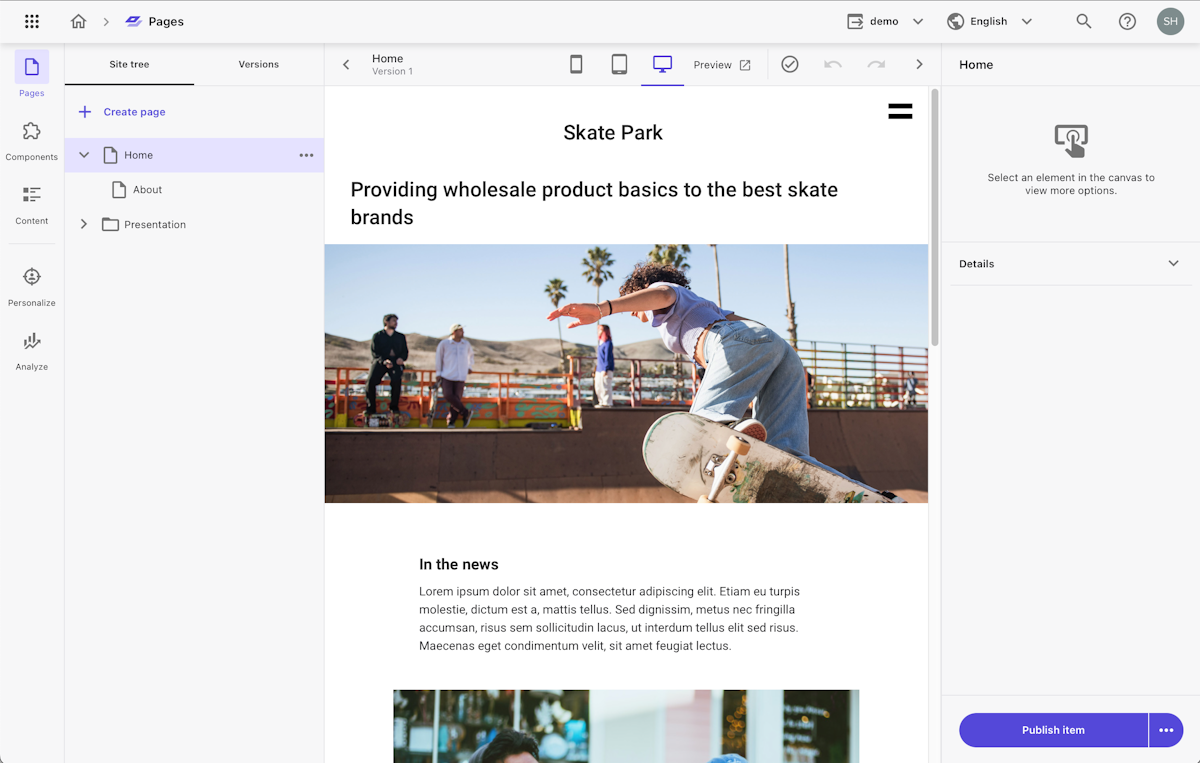
Sitecore Forms, a form tool provided by Sitecore XM Cloud, is introduced in this article.
We have previously introduced how to deploy Live and Preview sites in Vercel using Context ID. In this article, we will check a little how this Preview works.
XM Cloud offers analytics and personalization capabilities, albeit in a limited feature version. In this article, we will show you the steps to enable this.
XM Cloud offers two settings for redirects. Redirect Items, which operate on an item-by-item basis, and Redirect Map, which manages URLs related to redirects. These two are introduced in this article.
XM Cloud has a GraphQL Endpoint that allows content editing using GraphQL. This functionality is turned off by default, so this article will introduce the process of turning it on and making it usable.
Up to the last article, we were able to create a template of the target item in XM Cloud and retrieve the sample item in Json data using GraphQL. In the second half of this article, we will make the data viewable via RSS.
In this article, we will show you how to get a list of articles from GraphQL and create an RSS feed for XM Cloud content.
Previously, when deploying in Vercel or connecting to XM Cloud using local Next.js, deployment was done using API keys and endpoints; since JSS 21.6, this has been changed to allow the use of Context IDs. This is introduced in this issue.
I have previously introduced the procedure for creating a new project and launching a new CMS. This time, we would like to create a development branch in the same GitHub repository and launch an instance using the code under development.
Since the samples provided in the Starter Kit are created using Bootstrap 5, we will rewrite the Next.js samples to use Tailwind CSS.
Items created in Sitecore XM Cloud can be serialized as YAML files using the Sitecore CLI tools. This time, we will use this mechanism to manage site information on GitHub.
In this article, we will create a sample site on XM Cloud. We will also cover which style sheets to use for the site at the end.
Showing 1 to 12 of 94 results